Forguncyでは機能改善や不具合修正の目的で、アップデートがリリースされる場合があります。保守サービスの有効期限内にリリースされたアップデートであれば、ご利用いただけます。このページでは、アップデートの適用方法と注意事項について記載します。
Forguncy Builderのアップデート
チーム開発機能を使用している場合、開発しているすべてのプロジェクトにおいて保留中の変更がないかどうかを確認してください。保留中の変更がある場合には、すべての保留中の変更をチェックインしてください。
注意: Forguncy Builderのアップデート後、以下の設定は初期状態へと戻るため、再度設定する必要があります。
- [ファイル]-[オプション]-[環境設定]
- セルの表示モード
Forguncy Builderのインストールに記載されている手順に従い、アップデート版のForguncy Builderをインストールしてください。なお、古いバージョンを事前にアンインストールする必要はありません。アップデート版よりも古いバージョンがインストールされている環境の場合、自動的にアンインストール処理が行われたのちに、アップデート版のインストール処理が行われます。
アップデートインストール完了後、次のようにしてライセンス情報の更新処理を行ってください。
-
インターネットに接続されている環境の場合
最初のForguncy Builder起動時に[ライセンス情報の更新]ダイアログが表示されますので、[はい]をクリックしてライセンス情報を更新します。

-
インターネットに接続されていない環境の場合
インターネット接続がない場合は認証サーバーへと接続できないため、オフライン認証の処理が必要になります。開発ライセンス認証の手順に記載されている「オフライン認証」の手順にしたがい、オフライン認証を行ってください。なお、アップデート前にオフライン認証を行っていた場合でも、再度オフライン認証が必要です。
注意: Forguncy Builderを起動したままの状態で、Forguncy Builderをインストール(アップデート)を行わないように注意してください。Forguncy Builderを起動したままの状態で、Forguncy Builderをインストールした場合、インストールが正常に行われません。
注意: 「SAML 2.0用認証プロバイダー」を使用している場合、アップデートするForguncy Builderに対応した「SAML 2.0用認証プロバイダー」を使用する必要があります。古い 「SAML 2.0用認証プロバイダー」を一度削除、または再登録を行い、各項目の再設定を行ってください。
※以前の設定情報は引き継がれません、新規に各項目の設定が必要となることに注意してください。
対応するバージョンは以下の表のとおりです。
| Forguncy Builerのバージョン | SAML 2.0用認証プロバイダーのバージョン |
| 6.0.4.0 ~ 6.0.21.0 | saml20securityprovider_6_0_4_0.zip |
| 6.0.40.0 | saml20securityprovider_6_0_40_0.zip |
| 6.0.41.0以降の6.x.x.x | saml20securityprovider_6_0_41_0.zip |
Forguncy Serverのアップデート
-
Forguncy Serverをインストールする
Forguncy Serverのインストールに記載されている手順に従い、アップデート版のForguncy Serverをインストールしてください。なお、古いバージョンを事前にアンインストールする必要はありません。アップデート版よりも古いバージョンがインストールされている環境の場合、自動的にアンインストール処理が行われたのちに、アップデート版のインストール処理が行われます。
アップデートインストールの場合、以下の確認メッセージが表示されます。インストールする前に、記載事項を実施したことを確認してください。詳しくは、本ページ内の「運用中のアプリケーションが存在する場合の注意事項」を参照してください。
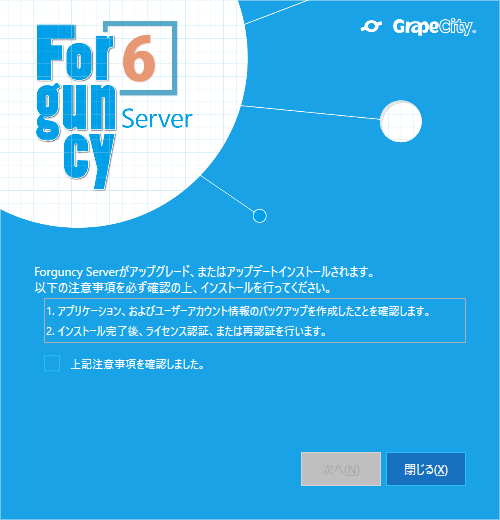
-
Forguncy Serverのライセンス再認証を行う
アップデートインストールを行った場合、アップデート後のバージョンに対してライセンスの再認証を行う必要があります。運用ライセンス再認証の手順に記載されている手順に従い、運用ライセンスの再認証を行ってください。運用ライセンスの再認証を行わない場合、Forguncy Serverのライセンス状態は評価版と同様となります。
運用中のアプリケーションが存在する場合の注意事項
-
プロジェクトのバックアップ
以前のバージョンで作成したプロジェクトファイルをアップデート後のForguncy Builderで開いた場合、そのプロジェクトファイルはそのバージョンの形式へと変換され、以前のバージョンでは開くことができなくなりますのでご注意ください。そのため、Forguncy Builderのアップデートを行う前に、プロジェクトファイルをコピーしてバックアップを必ず作成してください。
-
アプリケーションのバックアップ
アップデートを行っても、Forguncy Server上で動作しているアプリケーションが変更されることはありません。しかしながら、不測の事態に備え、Forguncy Serverのアップデートを行う前に運用しているアプリケーションをバックアップすることを推奨します。アプリケーションをバックアップする方法については、アプリのバックアップと復元を参照してください。
-
ユーザーアカウントのバックアップ
アップデートを行っても、Forguncy Server上のユーザーアカウント情報は維持されます(インストール場所がアップデート前と異なる場合にはこの限りではありません)。しかしながら、不測の事態に備え、Forguncy Serverのアップデートを行う前にユーザーアカウント情報のバックアップを行っておくことを推奨します。ユーザーアカウント情報をバックアップする方法については、ユーザーアカウント情報のバックアップと復元を参照してください。
なお、内部管理のユーザーアカウントを登録していない(認証プロバイダーによる認証だけを使用している、もしくは認証を使用していない)場合、本手順は不要です。
-
Forguncy Server実行アカウントの再設定
Forguncy Serverの実行アカウントの変更に記載されている方法でForguncy Serverの実行アカウントを変更していた場合、Forguncy Serverをアップデートしたことでその変更内容はリセットされ、既定の実行アカウントである「Local System」に戻ります。Forguncy Serverのアップデート後、再度Forguncy Server実行アカウントの設定を行ってください。
注意: 「SAML 2.0用認証プロバイダー」を使用している場合、アップデートするForguncy Builderに対応した「SAML 2.0用認証プロバイダー」を使用する必要があります。古い 「SAML 2.0用認証プロバイダー」を一度削除、または再登録を行い、各項目の再設定を行ってください。
※以前の設定情報は引き継がれません、新規に各項目の設定が必要となることに注意してください。
対応するバージョンは以下の表のとおりです。
| Forguncy Serverのバージョン | SAML 2.0用認証プロバイダーのバージョン |
| 6.0.4.0 ~ 6.0.21.0 | saml20securityprovider_6_0_4_0.zip |
| 6.0.40.0 | saml20securityprovider_6_0_40_0.zip |
| 6.0.41.0以降の6.x.x.x | saml20securityprovider_6_0_41_0.zip |